
Windows 8 er designet til at skubbe Microsofts webtjenester: Bing, Internet Explorer, Outlook.com og mere. Windows 8 er dog ikke begrænset til kun Microsofts tjenester. Google-tjenester som Gmail, Google Search, Chrome og mere kan alle integreres med Windows 8.
Google har ikke lavet mange moderne apps til Windows 8 og har ikke til hensigt at gøre det, men vigtige Google-tjenester som Gmail fungerer i de inkluderede apps. Desværre vil kontakt- og kalendersynkronisering ikke længere fungere i juli.
Google Search
Google har oprettet en moderne app: Google Search-appen. Installer det fra Windows Store, og du får en flise, der viser en Google-søgeskærm i Windows 8-stil. Denne app er designet til at konkurrere med Microsofts Bing-søgeapp.

Hvis du bruger Internet Explorer, kan du også skift IEs standardsøgemaskine til Google . Denne indstilling er kun tilgængelig fra desktopversionen af Internet Explorer, selvom ændring af den også påvirker den moderne version af Internet Explorer.

Chrome
Google tilbyder en version af Google Chrome til Windows 8. Hvis du installerer Chrome og indstiller den som din standardbrowser, kan du bruge en moderne version af Google Chrome i det nye Windows 8-miljø. Dette giver dig adgang til din Google-kontos synkroniserede bogmærker, apps, udvidelser og andre browserdata.
Du kan skifte mellem de to stilarter i Google Chrome-browseren - desktop-tilstand og Windows 8-tilstand - ved hjælp af genstart Chrome-indstillingen i Chrome-menuen.

Bemærk, at Google Chrome ikke er tilgængelig på Windows RT. Microsoft forbyder tredjepartsbrowsere på Windows RT , ligesom de forbyder tredjeparts desktop-apps. På en Windows RT-maskine ligesom Microsoft Surface RT bliver du nødt til at bruge Internet Explorer til al din browsing.
Gmail, kontakter og kalender
Mail-appen, der følger med Windows 8, understøtter Gmail-konti. Du vil være i stand til at læse dine e-mails, sende e-mails og se nye mailunderretninger for din Gmail-konto i Mail-appens live-flise.
For at tilføje din Google-konto skal du åbne Mail-appen, trykke på Windows-tast + I for at åbne charmen Indstillinger og vælge Konti.
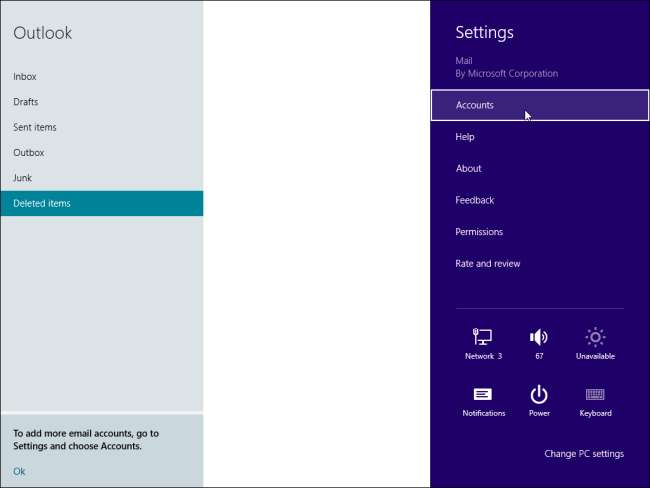
Vælg indstillingen Google-konto, og indtast din Google-kontos e-mail-adresse og adgangskode.
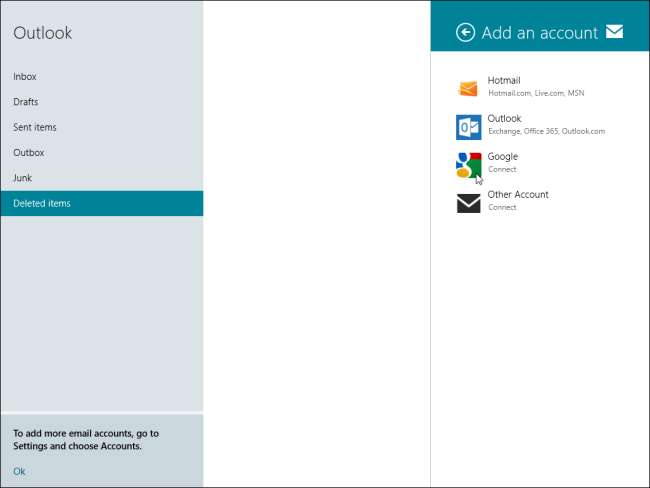
Desværre er dette en tid med omvæltning. Mens du i øjeblikket kan tilføje Google-konti og synkronisere dine kontakter og kalendere med Apps og Kalender-apps på Windows 8, fjerner Google Microsoft Exchange ActiveSync-support til gratis konti. (Microsoft opkræver Google et licensgebyr for at tilbyde denne service.)
Exchange ActiveSync (EAS) support deaktiveres den 31. juli 2013. Efter denne dato skal du få adgang til Gmail via IMAP i Mail-appen. Kontakter og kalendere i appsne People og Calendar er ikke tilgængelige, medmindre Microsoft tilføjer support til CalDAV- og CardDAV-standarderne til disse apps.
Pin det
Googles webapps kan sorteres som integreret med Windows 8s startskærm med fastgørelsesfunktionen. Du kan fastgøre genveje til websteder som Google Drive (tidligere Google Docs) eller Google Maps til startskærmen, så du kan få adgang til dem med et enkelt klik.
For at fastgøre et websted til din startskærm i Chrome skal du først åbne Chrome-menuen, pege på Værktøjer og vælge Opret applikationsgenveje. Opret en genvej på dit skrivebord. Du kan derefter højreklikke på skrivebordsgenvejen og vælge Fastgør til start.

Fastgørelse af websteder til din startskærm i Modern Internet Explorer er endnu lettere.
Hvis du ikke kan lide ikonerne for webstedsfliser, kan du Brug OblyTile til at oprette pænere ikoner til ethvert websted eller applikation .
Selvfølgelig fungerer alle standard Google-applikationer - Google Drive, Google Earth, Picasa og andre - normalt på Windows 8-skrivebordet. (Men ikke på Windows RT, som kun tillader desktop-applikationer skrevet af Microsoft.)
Du finder også nogle uofficielle apps til Google-tjenester i Windows Store, herunder uofficielle apps til Google Maps og Google Reader. Hvis du leder efter en moderne app, der understøtter Google Talk og andre chatnetværk, skal du søge efter IM + -appen i Windows Store.







